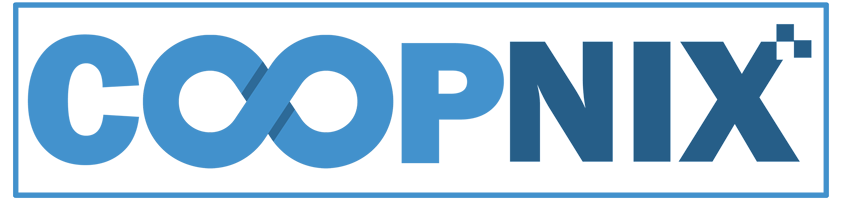- login เข้าสู่ระบบ Direct Admin
- ไปในส่วนของ Your Account และเลือกเมนู Cronjob
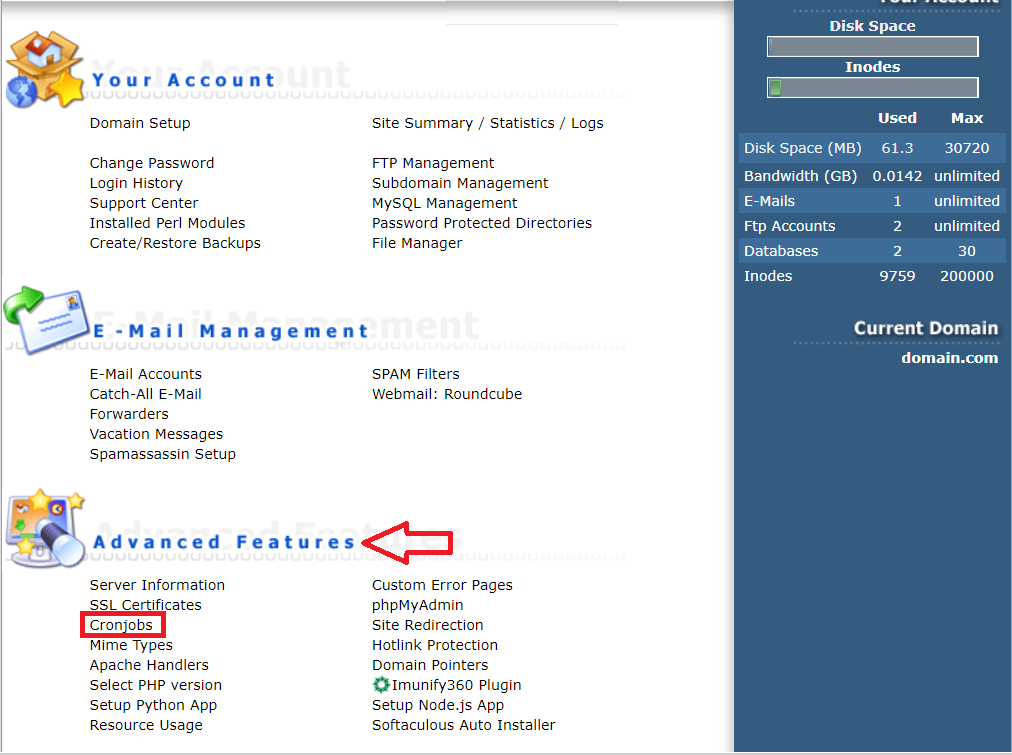
-
ระบุเวลาที่คุณต้องการให้ Cronjobs ทำงาน เช่น ต้องการให้ Cronjobs ทำงานทุกๆ 30 นาที จะระบุได้ดังภาพ
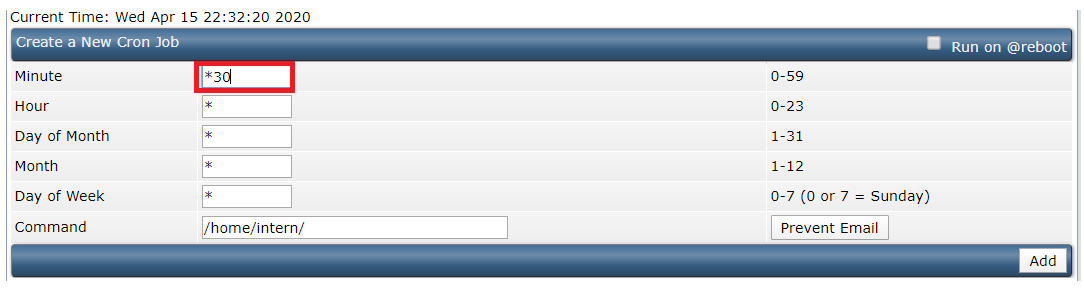 หากต้องการให้ Cronjobs ทำงานทุกๆ เที่ยงคืนของวัน คุณสามารถระบุเวลาได้ดังนี้
หากต้องการให้ Cronjobs ทำงานทุกๆ เที่ยงคืนของวัน คุณสามารถระบุเวลาได้ดังนี้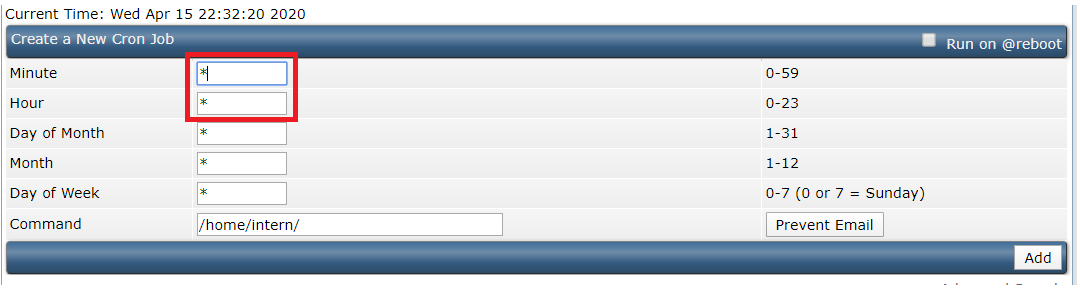
หมายเหตุ : ไม่อนุญาติให้ Cronjobs มีความถี่ในการทำงานน้อยกว่า 15 นาที บนระบบ Shared Web Hosting
-
กำหนดค่า Command โดยการระบุ path คำสั่งที่ต้องการ ยกตัวอย่างเช่น
-
หากต้องการ สั่งให้ไฟล์ php ทำงานให้อ้างอิงตำแหน่งของ php ก่อนคือ
/usr/local/bin/php (ดูรายละเอียดตำแหน่งได้จาก phpinfo) - จากนั้นตามด้วยตำแหน่งของ script
/home/youruser/domains/yourdomain.com/public_html/testscript.php - จะได้คำสั่งดังนี้
/usr/local/bin/php /home/youruser/domains/yourdomain.com/public_html/testscript.php
หมายเหตุ : หากไม่ต้องการให้ระบบส่ง E-Mail หาทุกๆ ครั้งที่ Cronjob ทำงานให้คลิกที่ Prevent Email ก่อนหลังจากนั้นค่อยคลิก Add

8.ได้ Cronjobs สำหรับรันไฟล์ test.php ทุกๆ 30 นาที